苹果网络不能用怎么回事?信号差连不上怎么办?
苹果设备网络连接问题的全面解析与解决指南
在日常生活和工作中,苹果设备(如iPhone、iPad、Mac等)的网络连接问题时常困扰用户,当“苹果网络不能用”的情况发生时,不仅影响日常使用,还可能导致工作延误,本文将从常见原因、排查步骤、解决方案及预防措施四个方面,详细解析苹果设备网络问题的解决方法,帮助用户快速恢复网络连接。
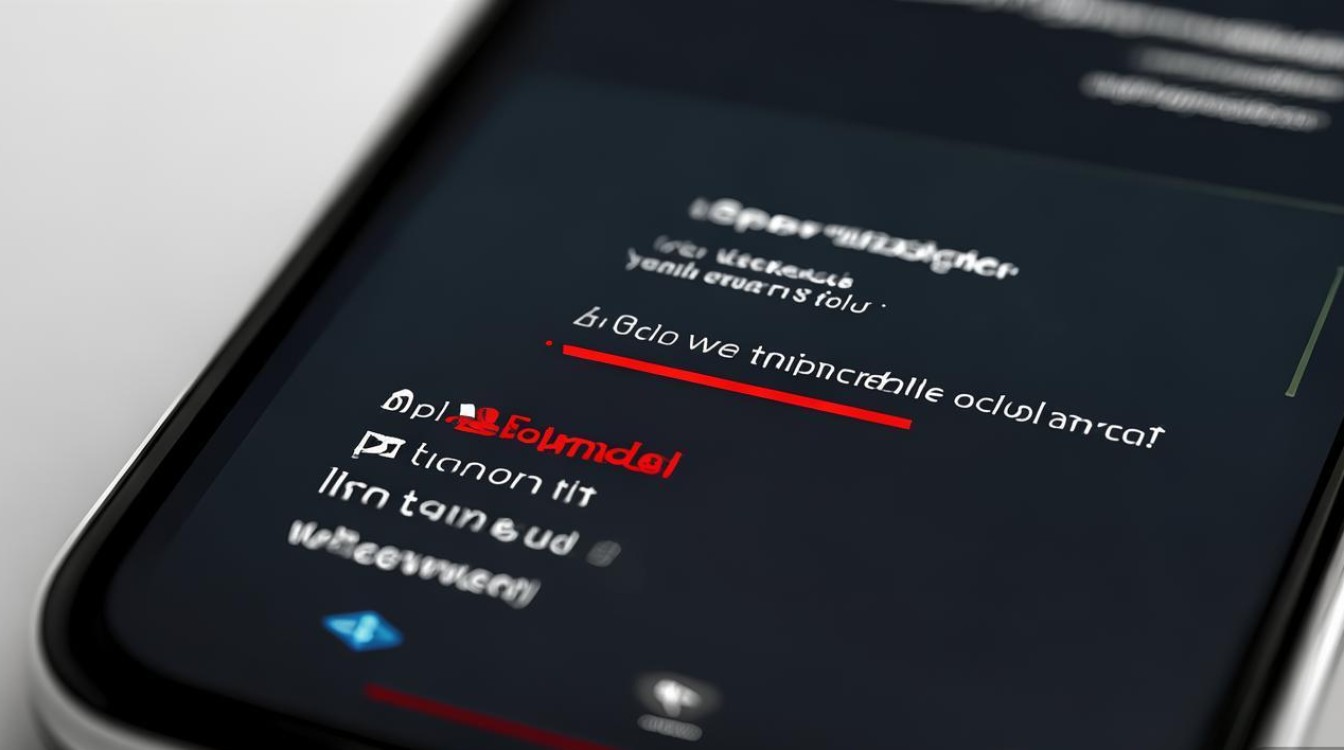
苹果设备网络问题的常见原因
苹果设备无法连接网络的原因多种多样,以下是最常见的几类:
-
软件故障
- iOS/iPadOS系统存在临时性bug,导致网络模块异常。
- 应用程序冲突(如VPN、网络工具类应用)影响系统网络功能。
-
硬件问题
- Wi-Fi或蜂窝模块硬件损坏(如设备进水、摔落)。
- SIM卡接触不良或损坏(仅限iPhone)。
-
网络环境问题
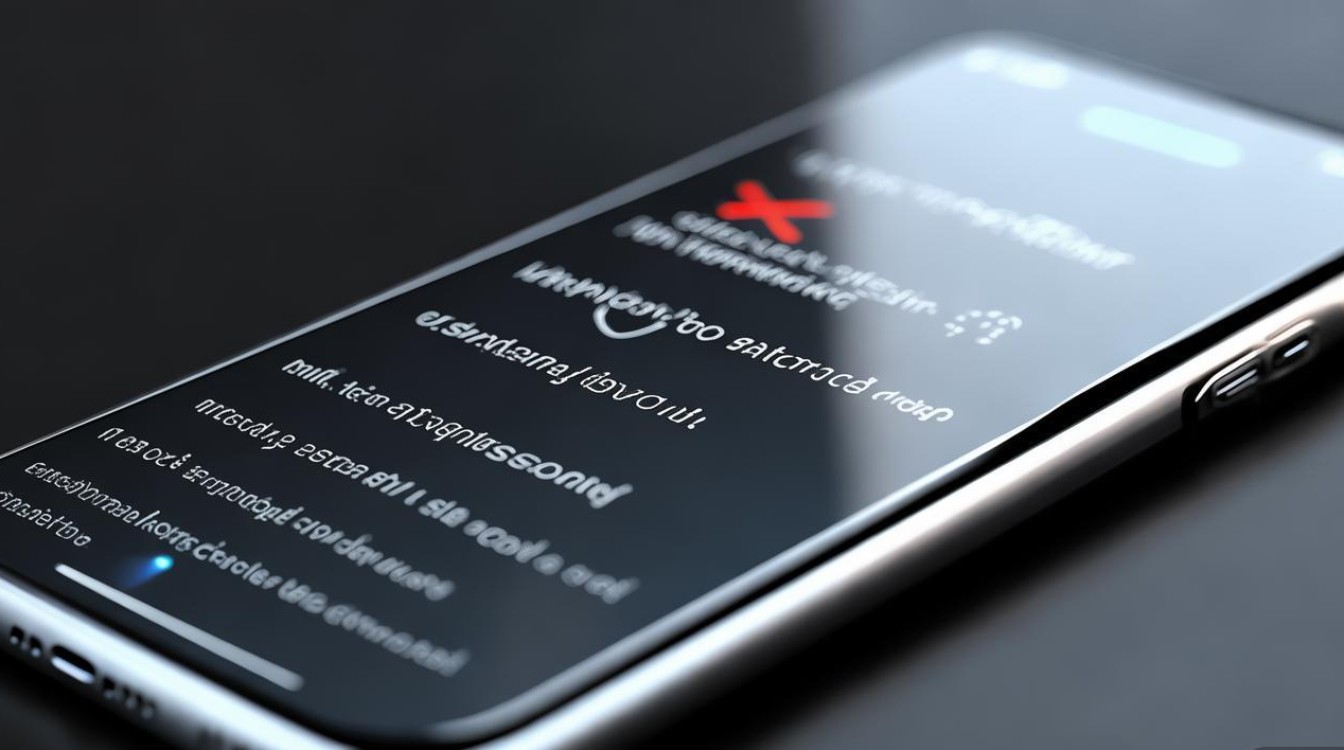
- 路由器故障、信号弱或运营商网络维护。
- DNS配置错误或IP地址冲突。
-
账号与设置问题
- Apple ID登录异常导致iCloud同步失败。
- 飞行模式误开启或网络设置被重置。
分步排查网络问题的实用方法
当发现苹果设备无法连接网络时,可按照以下步骤逐步排查:
基础检查:排除简单操作失误
- 确认飞行模式:从控制中心或“设置”中关闭飞行模式。
- 重启设备:长按电源键滑动关机,等待30秒后重启。
- 检查网络信号:尝试连接其他Wi-Fi或切换蜂窝数据(若支持)。
网络设置排查:解决配置异常
- 忘记并重新连接Wi-Fi:
- 进入“设置”>“Wi-Fi”,点击当前网络名称旁的“i”图标。
- 选择“忘记此网络”,重新输入密码连接。
- 重置网络设置:
前往“设置”>“通用”>“传输或还原iPhone”>“还原”>“还原网络设置”(需输入锁屏密码)。
软件与系统检查:修复潜在故障
- 更新系统版本:
进入“设置”>“通用”>“软件更新”,安装最新系统补丁。
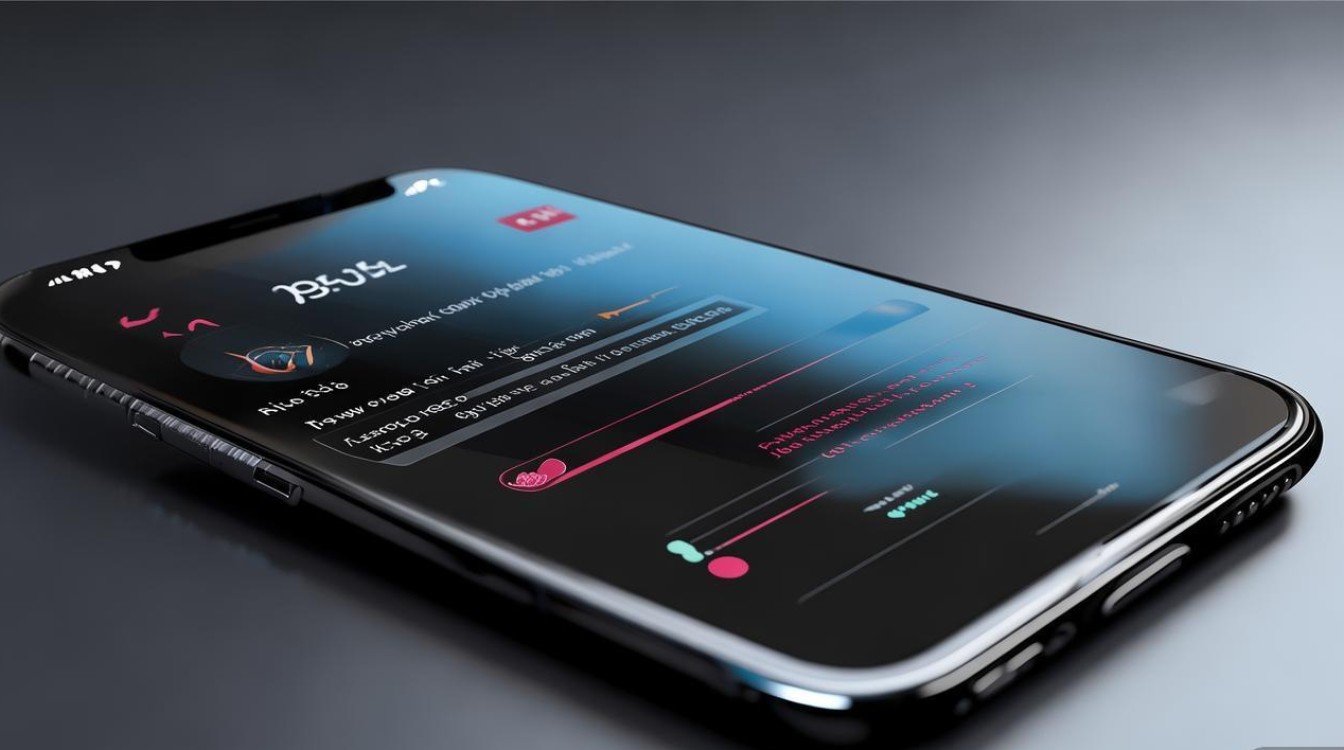
- 检查VPN与代理:
关闭VPN或代理服务器(“设置”>“通用”>“VPN与设备管理”)。
硬件与运营商检查:排除物理故障
- 重新插拔SIM卡(iPhone用户):
关机后取出SIM卡,用软布擦拭金属触点,重新安装。
- 联系运营商:
若蜂窝数据无法使用,拨打运营商客服热线确认是否欠费或区域故障。
针对不同场景的解决方案
根据具体问题场景,可选择以下针对性解决方案:
场景1:Wi-Fi连接但无法上网
| 可能原因 | 解决方案 |
|---|---|
| 路由器故障 | 重启路由器或更换其他Wi-Fi网络 |
| DNS设置错误 | 手动设置DNS为8.8.8.8(谷歌)或114.114.114.114 |
| MAC地址过滤 | 登录路由器管理页面,添加设备MAC地址 |
场景2:蜂窝数据无法使用
| 可能原因 | 解决方案 |
|---|---|
| APN设置异常 | 进入“设置”>“蜂窝网络”>“蜂窝数据选项”>“蜂窝数据网络”,重置APN |
| 信号覆盖不足 | 移至开阔区域或靠近窗户 |
| eSIM激活失败 | 联系运营商重新推送eSIM激活套餐 |
场景3:所有设备均无法连接网络
- 排查范围:确认是否为区域性网络故障(可通过邻居或同事设备验证)。
- 终极方案:联系网络服务提供商或前往Apple Store进行硬件检测。
预防网络问题的实用技巧
为了避免苹果设备频繁出现网络问题,建议采取以下预防措施:
- 定期更新系统:开启“设置”>“通用”>“软件更新”中的“自动更新”功能。
- 避免安装来路不明的应用:防止第三方软件篡改网络设置。
- 使用官方配件:非原装充电线或SIM卡托可能导致接触不良。
- 定期清理缓存:通过“设置”>“Safari浏览器”(或对应应用)清理缓存数据。
苹果设备网络问题虽常见,但通过系统性的排查和针对性解决,大多数问题可快速修复,用户在遇到“苹果网络不能用”的情况时,应先从基础设置入手,逐步深入硬件与运营商层面,若问题持续存在,建议及时联系Apple官方支持或授权维修点,避免因小问题影响设备正常使用,保持良好的使用习惯和定期维护,是保障网络稳定的关键。
版权声明:本文由环云手机汇 - 聚焦全球新机与行业动态!发布,如需转载请注明出处。



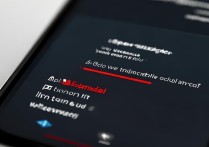
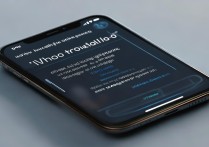







 冀ICP备2021017634号-5
冀ICP备2021017634号-5
 冀公网安备13062802000102号
冀公网安备13062802000102号